用OneNote做最好看的日程笔记
Office有三宝,word, excel, power point少不了。
其实除了常用的上面三个软件,Microsoft还有专门用来做笔记的软件,就是OneNote。因为用的不多存在感不是很高,但是却是专门用来记笔记和管理笔记的。
下面就一起来看下怎么用One Note做出好看的笔记吧~
1. 打开软件,新建笔记本(前提是需要登录,没有账号的注册即可)
笔记本的封面是不支持自定义的,但是可以有16种默认颜色可以选择。填入笔记本标题,选择存放位置就可以创建了。
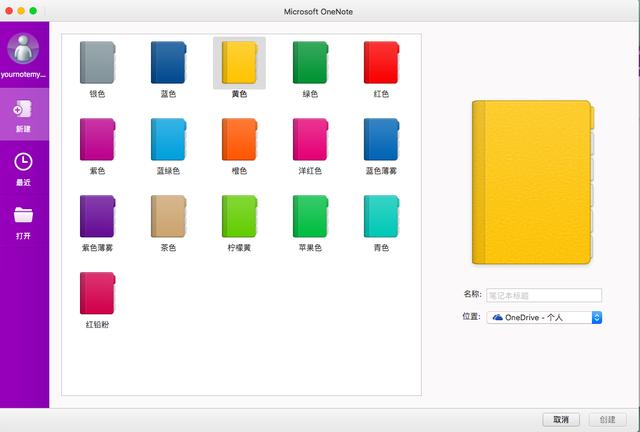
2. 创建分区和页面
进入笔记后有4栏视图,分别是笔记本、分区、页面和内容视图。
笔记本视图展示所有笔记本(类似于不同的书),分区是对笔记本不同区的分类(类似于图书目录里的章目,可以根据用途、功能对笔记本进行分区),页面是对分区的细化(类似于图书里的每一页或者每一小节),内容页则对应输入笔记内容。四级分类管理更加系统、逻辑。
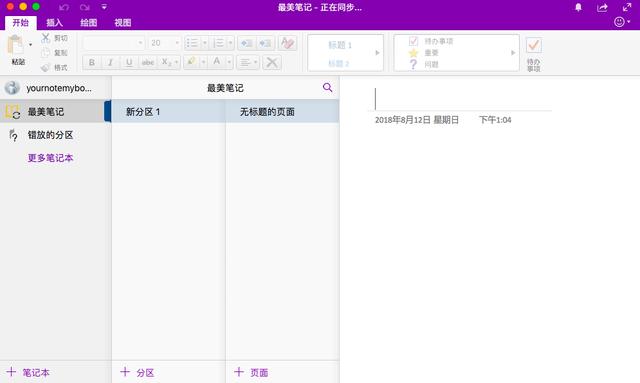
选择分区名称右键即可对分区进行重命名,页面的标题可直接在内容视图的标题处修改
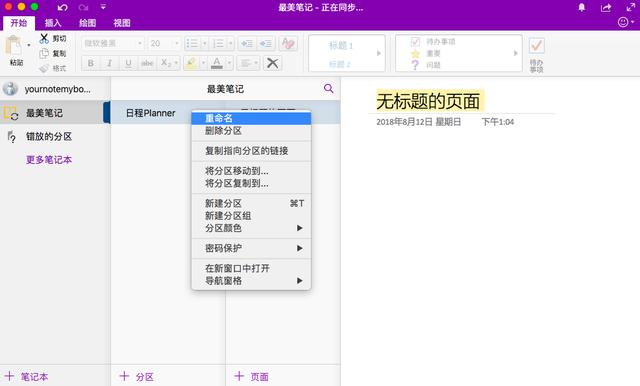
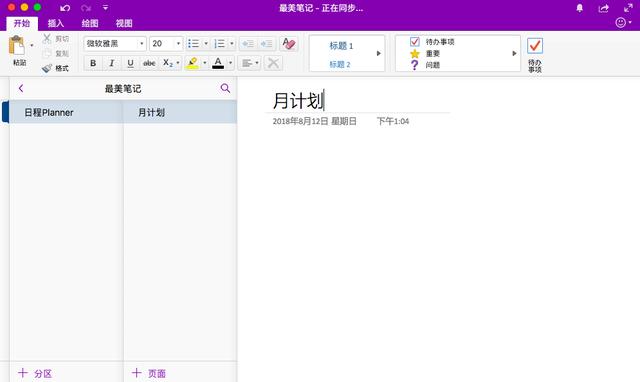
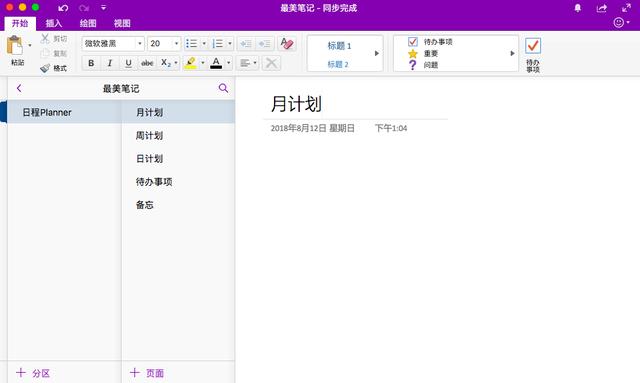
3. 输入笔记内容
3.1 在月计划笔记内容中,点击菜单【插入】【图片】找到模板图片并调整
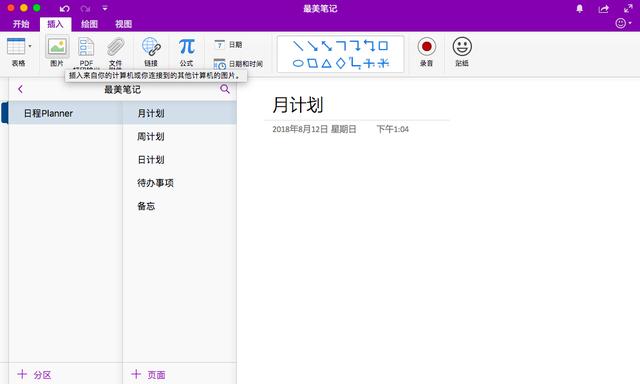
3.2 选中插入的图片右键将图片设置为背景
这样,我们就可以在这个背景上记日程笔记了。
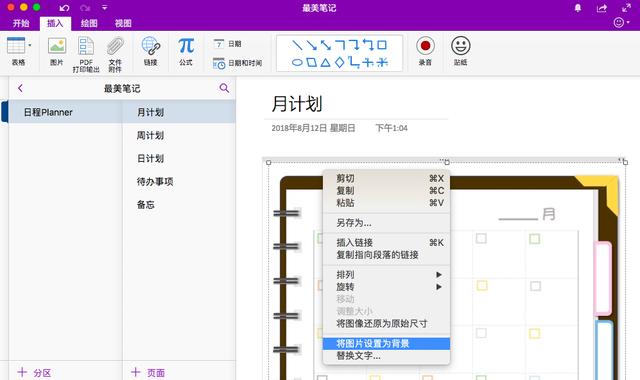
3.3 输入笔记内容
在【绘图】菜单可以看到笔记支持“文本模式”和“手绘模式”,通过调节光标位置来输入文字或者直接用鼠标手绘,根据个人需求来进行选择。
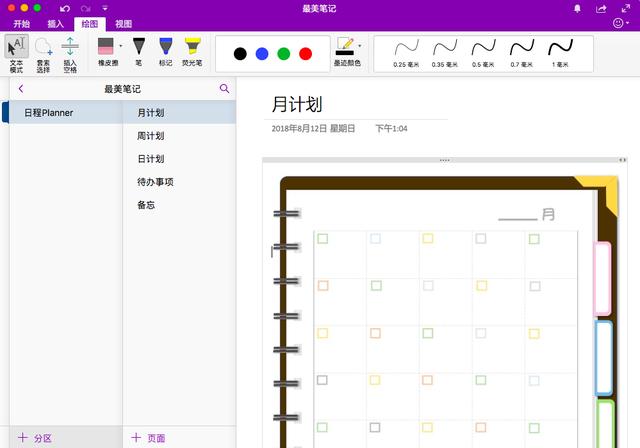
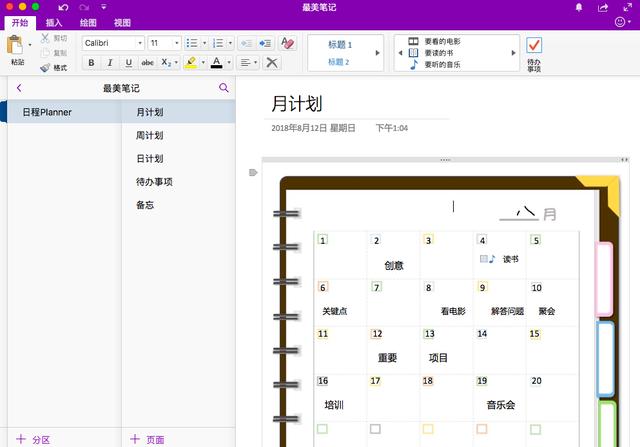
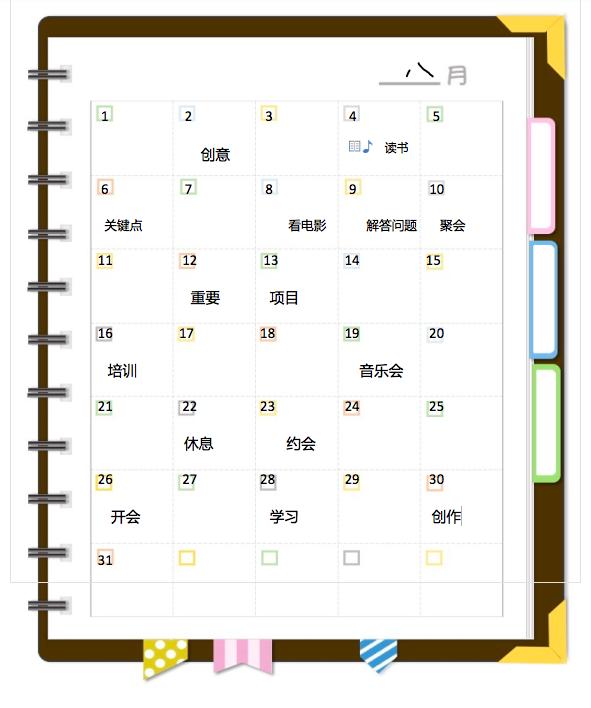
4. 完善周计划
按照之前的步骤做周计划
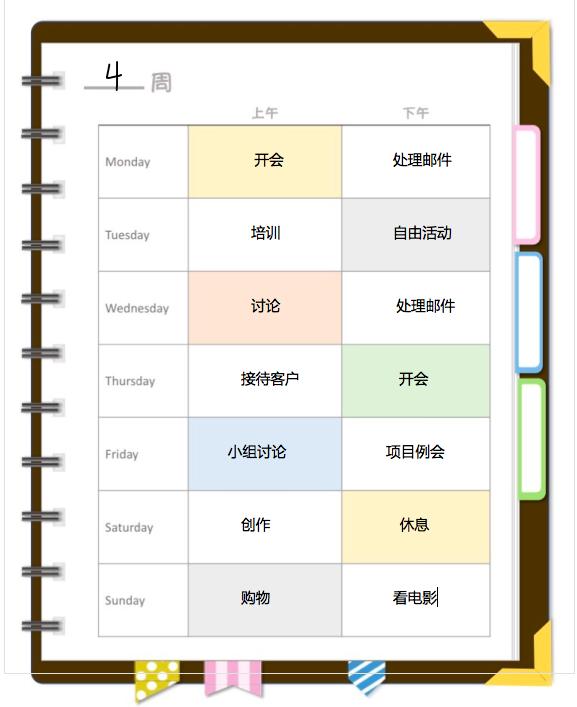
5. 完善日计划
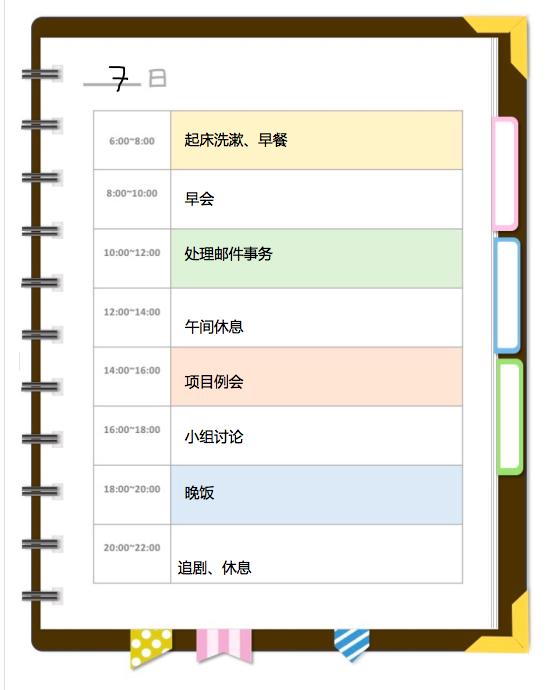
6. 完善待办事项
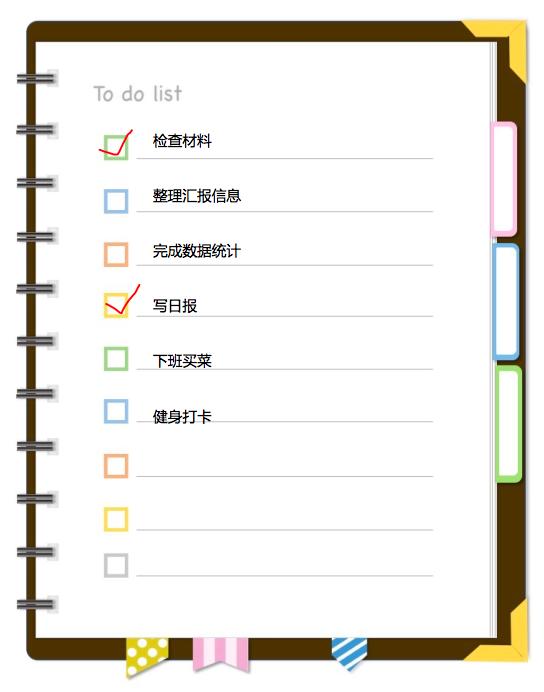
7. 完善备忘笔记
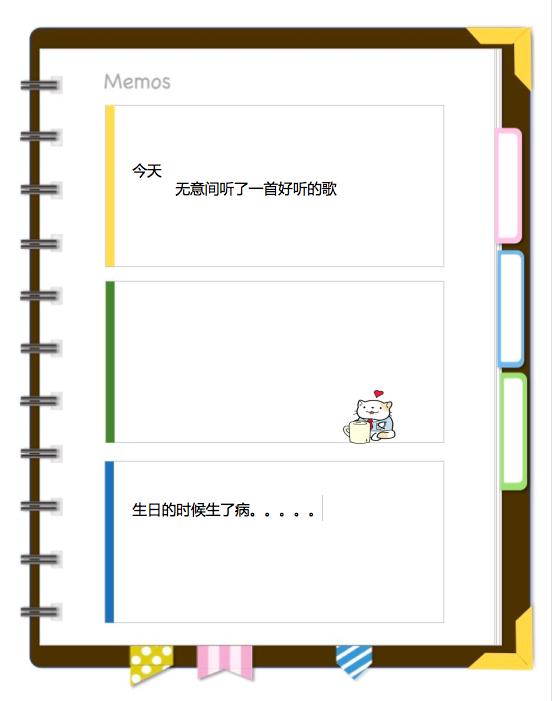
就是这样了
本套模板是由PPT比例按照4:3制作完成,套装包含1张封面+15张内页模板。对于iPad来说,配合pencil,完美适配各种笔记APP(Noteshelf、goodnotes、Notability等等,首推Noteshelf 1),对于电脑OneNote来说,也能较好适配,word也是如此(以插入图片作为背景的方式记录笔记,图片环绕方式设置为置于文字下方)。
给我留言可获取全套模板教程哦~
关注我,更多主题笔记本等你来
查看评论 回复
